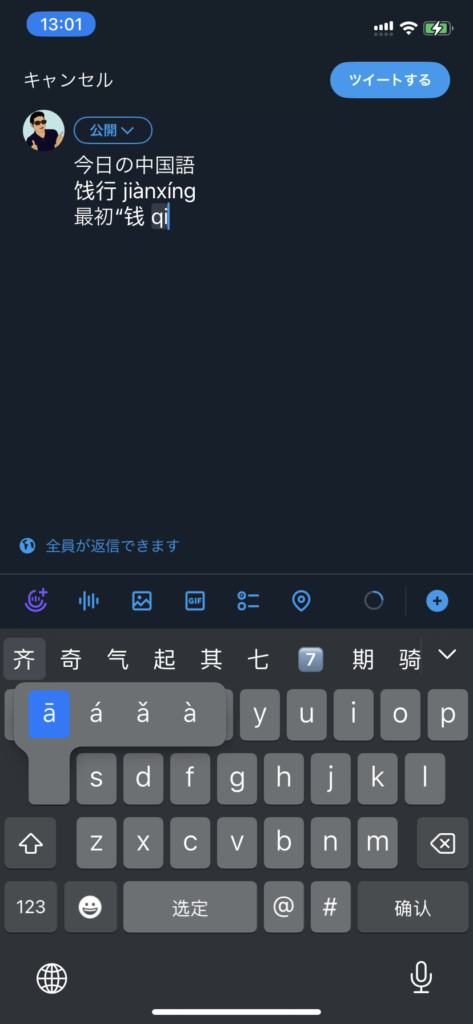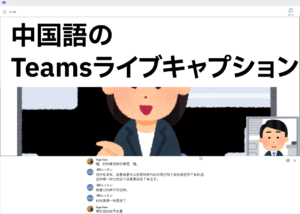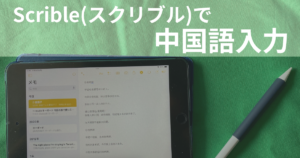最近中国語のコミュニティサイト「Cchatty」の機能を調べていて、四声付きピンインフォントを入力できる機能があるのを見て、そういえば私がピンインフォントを入力する時は日本語IME入力だけで入力しているから、この手のWebサービスの機能って別に使っていないなと、ふと思いました。
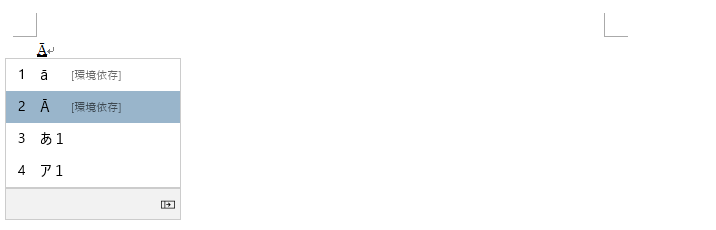
具体的にどのように入力しているかというと、例えば、「hǎo」のような四声付きピンイン字母を出すときには日本語入力モードのまま「hao3」とキーボードに打ち込めば、変換候補に「hǎo」が出てくるので、そのまま「hǎo」を選択するだけなのです。
※後でも述べますが、数字の「3」を打ち込むときはテンキーではなくフルキーのほうの数字を打たないといけません。
よく見かけるピンイン表記としては「hao3」のように声調をアルファベットの後ろに数字表記するという方式(簡易方式)があり、これはこれで広く使われていますね。
私個人はピンイン字母を入力する機会はそれほど多くはないのですが、人によっては「hao3」という表示がなんかカッコ悪いとか、例えば中国語教育に携わる方だったら、教材づくりの際にやはり「hǎo」と書いてある方が体裁が良い、と考える方もいるでしょう。
おそらく日本人で中国語を学んでいる方で、ピンインフォントを入力している方は「どんと来い、中国語」のツールを使用している方がほとんどではないでしょうか?
四声付きのピンインフォントを入力する無料ツール(Pinyin Font Input) | どんと来い、中国語
凄くありがたいツールなのですが、毎回Microsoft Wordやエディターと「どんと来い、中国語」を行ったり来たりするのは煩わしく、効率が悪いです。
そこで、本記事ではIMEに登録するためのピンイン字母変換リストのテキストファイルをシェアいたします。

テキストファイルの中身は一行一行はそれぞれ「読み」「語句(変換後の単語)」「品詞」の順にタブ区切りで並べられています。「品詞」については「固有名詞」となっていますが、適当な言葉でもよいみたいです。(ちなみに、一般のテキストエディタにはピンイン字母のセットが含まれていないので、ファイルを開くと文字化けしてますが中身は上の画像のようになっていますのでご心配なく)
このリストの1行目の意味するところは日本語入力モードで、a1とキーボードで打ち込むと通常は変換候補「あ1」「ア1」のみが表示されますが、それに加えて「ā」「Ā」も選択できるようにユーザー辞書ツールに登録しますよ、ということです。
注意しなくてはならないのは、テンキーではなくフルキーのほうの数字を打つこと。
具体的な登録方法は以下のリンク先の記事を参照してください。
【Windows 10】Microsoft IMEに単語を一括登録する:Tech TIPS – @IT
私のPCでの登録過程を一応ざっくり紹介すると、
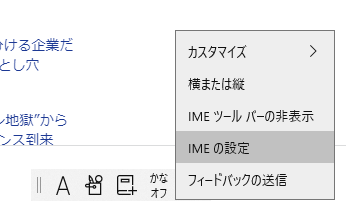
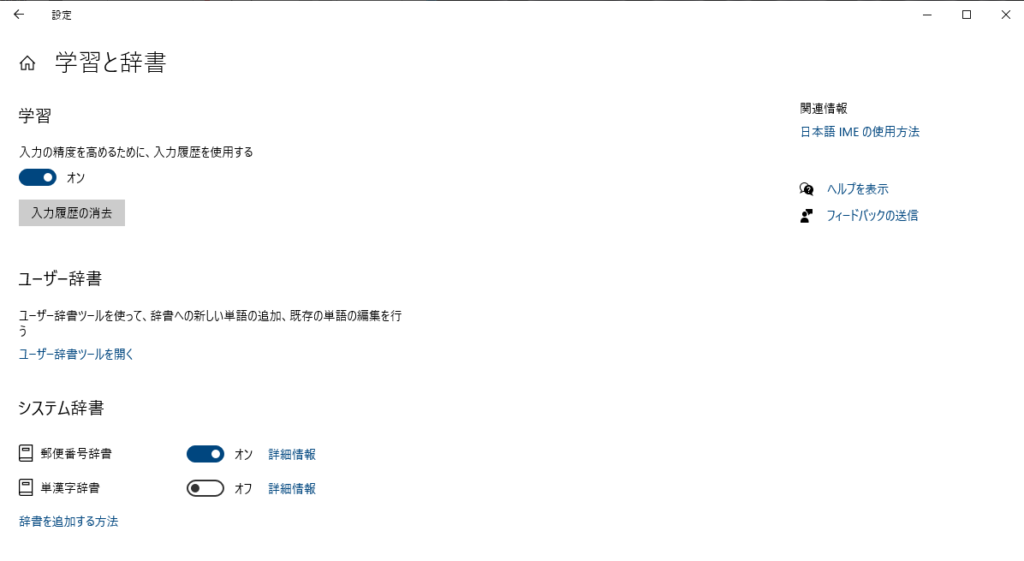
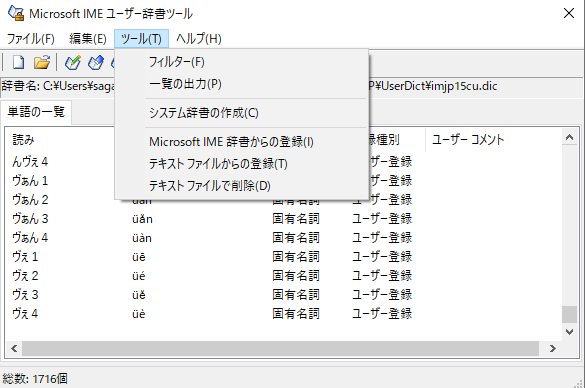

実際のところはピンイン字母を文書に入力するという人はそこまで多くはないでしょうが、ほんの2,3文字だけピンイン字母を使いたいって時にいちいちWebサービスのページを開かなくてよいので、登録しておいて損はないでしょう。
参考に、CchatyのTones Input機能も別記事で紹介しています。
因みに知っている方がほとんどだと思いますが、スマホでピンイン字母を入力するときは中国語入力モードの時に母音を長押しするとピンイン字母が候補としてポップアップしてきます。